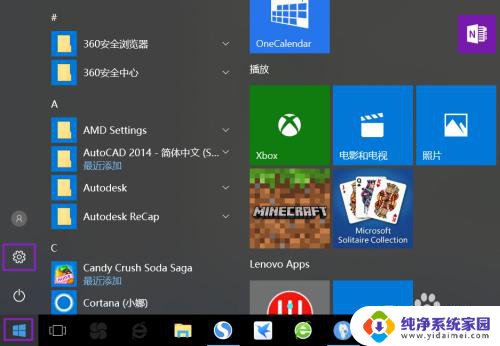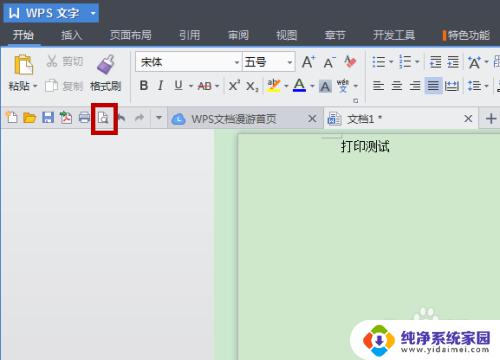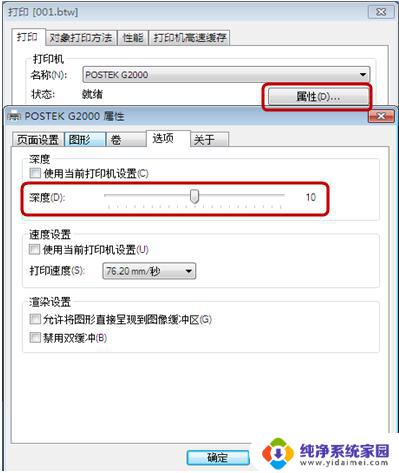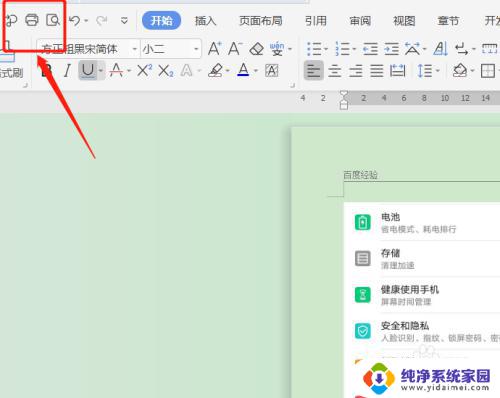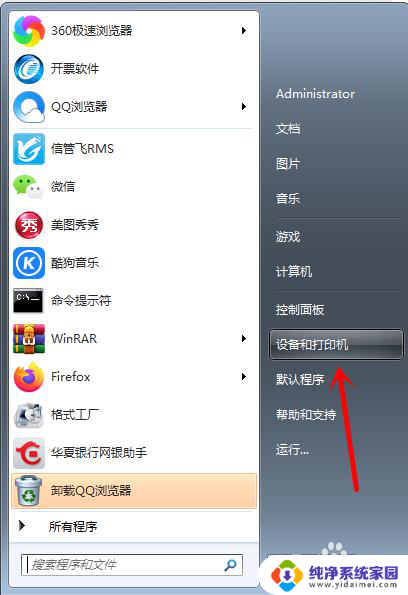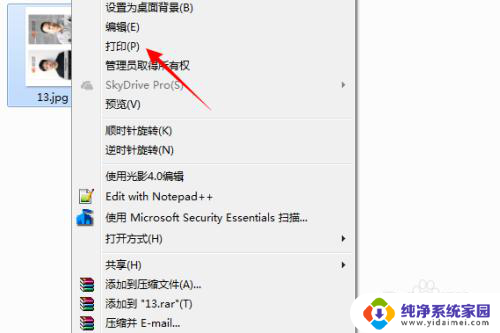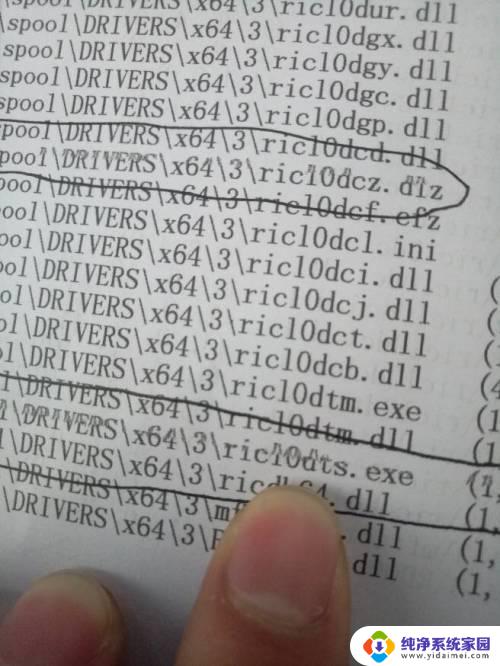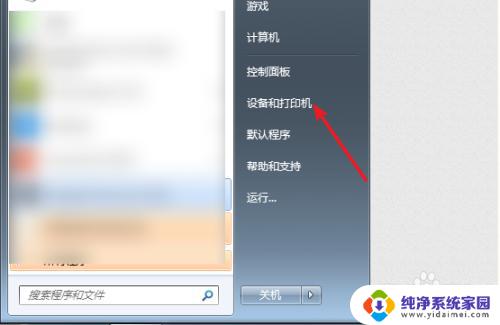打印机模糊怎么调整 打印机如何调整浓度
更新时间:2023-12-02 14:06:16作者:jiang
在现代的办公生活中,打印机成为了不可或缺的工作伙伴,有时候我们可能会遇到一些问题,比如打印机输出的文件模糊不清,或者打印出来的文字过浅。这时候我们就需要对打印机进行调整,以保证打印出来的文件质量达到我们的要求。调整打印机的浓度是其中一个重要的步骤,它可以有效地解决打印文件模糊或浅色的问题。如何进行打印机浓度的调整呢?接下来我们将一起探讨这个问题。
方法如下:
1.首先,我们点击电脑左下角的微软按钮,弹出的界面,我们点击设置;
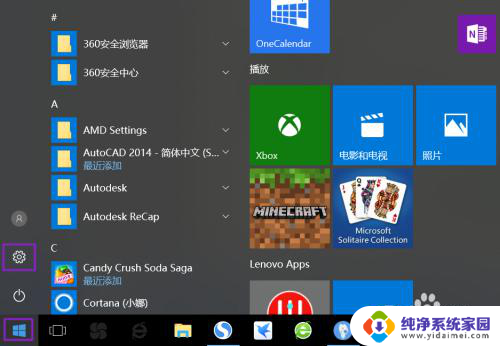
2.弹出的界面,我们点击设备;
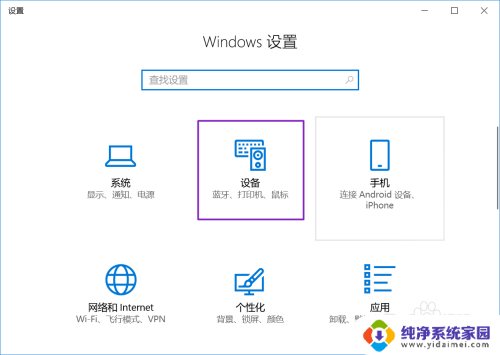
3.弹出的界面,我们点击打印机和扫描仪;
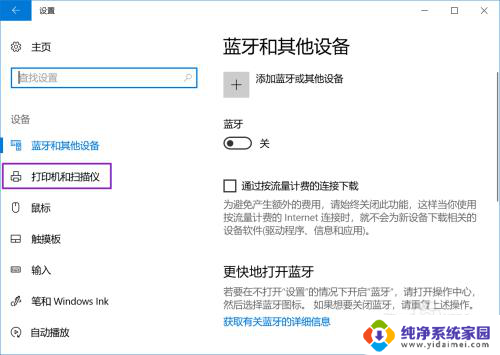
4.然后我们点击我们连接的打印机;
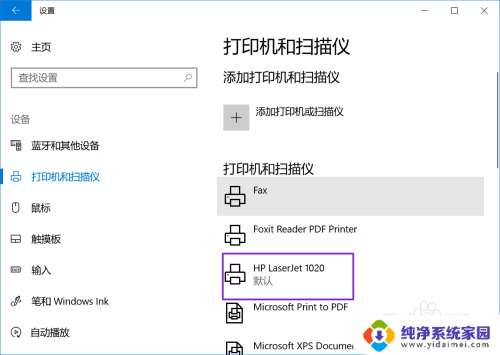
5.然后我们点击管理;
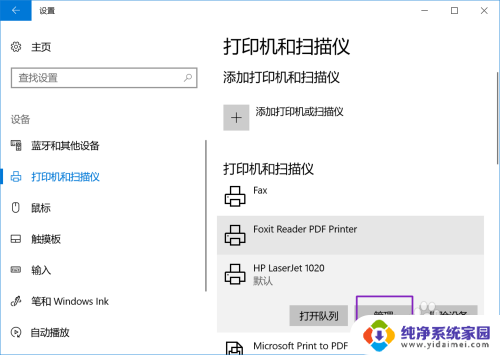
6.弹出的界面,我们点击打印机属性;
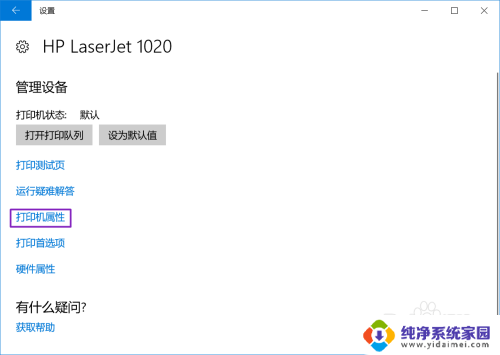
7.弹出的界面,我们点击配置;
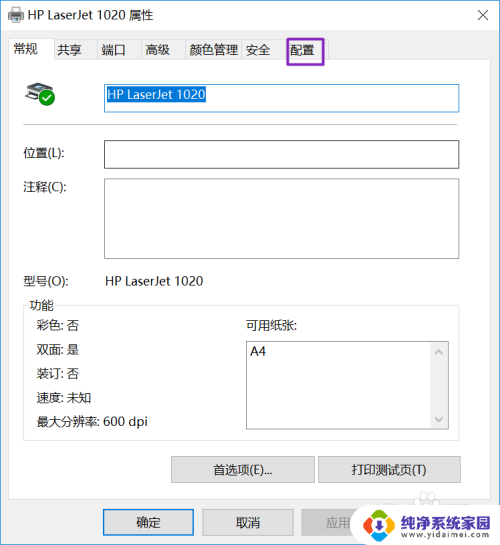
8.弹出的界面,我们将打印浓度的按钮向右滑动;
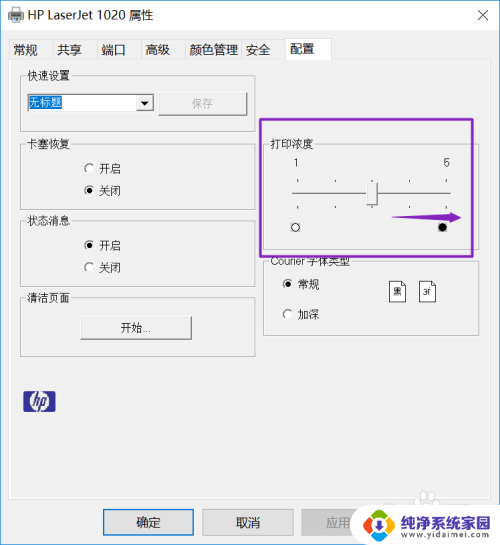
9.滑动完成后,我们点击确定就可以了。之后我们打印的资料就会特别的清晰了。
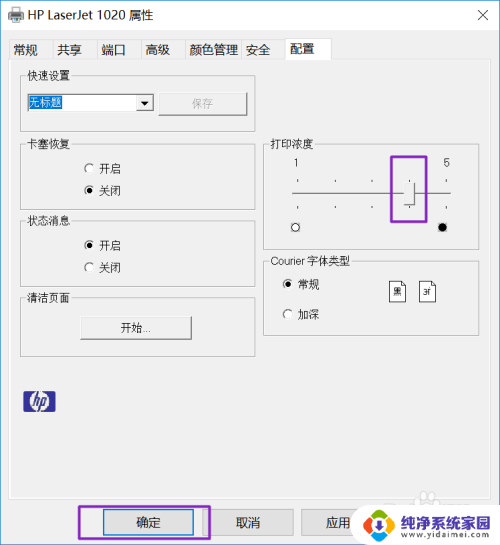
以上就是打印机模糊的调整方法,如果你遇到这个问题,可以尝试按照这些步骤来解决,希望对大家有所帮助。